
Sie denken wahrscheinlich nicht viel von Notepad in Windows. Im Vergleich zu Tools wie Microsoft Word und Text-Editoren und IDEs von Drittanbietern scheint es nicht wirklich für einen bestimmten Zweck geeignet zu sein. Aber das heißt nicht, dass es unbrauchbar ist 8 Überraschende Windows-Notizblock-Tricks, die Sie kennen müssen 8 Überraschende Windows-Notizblock-Tricks, die Sie kennen müssen Der unauffällige Windows-Notizblock ist voller Überraschungen. Sie sollten dieses uralte Windows-Programm immer griffbereit haben, nachdem wir Ihnen einige Tricks gezeigt haben, die es machen kann. Weiterlesen !
In der Tat, mit ein bisschen Old-School-Code in VBScript oder sogar DOS / Shell-Befehle können Sie einige lustige Mini-Programme schreiben. Werfen wir einen Blick auf drei der interessanteren.
Notepad Trick: Geben Sie die Matrix ein
Möchten Sie die Effekte von Matrix auf Ihrem PC neu erstellen? Sie können es mit nur ein paar Zeilen tun. Öffnen Sie ein neues Notepad-Dokument und fügen Sie den folgenden Code ein:
@echo off color 02 :tricks echo %random%%random%%random%%random%%random%%random%%random%%random% goto tricks Speichern Sie die Datei als Matrix.bat . Der Name ist nicht wichtig - stellen Sie sicher, dass Sie ihn als BAT-Batch-Datei speichern. So schreiben Sie eine einfache Batch-Datei (BAT) So schreiben Sie eine einfache Batch-Datei (BAT) Batch-Dateien können alltägliche Computeraufgaben automatisieren. Wir zeigen Ihnen, wie Batch-Dateien funktionieren und vermitteln Ihnen die Grundlagen. Am Ende dieses Artikels haben Sie Ihre erste Batch-Datei geschrieben. Weiterlesen . Dann doppelklicken Sie darauf, wo auch immer Sie es gespeichert haben, und Sie werden zum Elite-Hacker-Status aufsteigen.
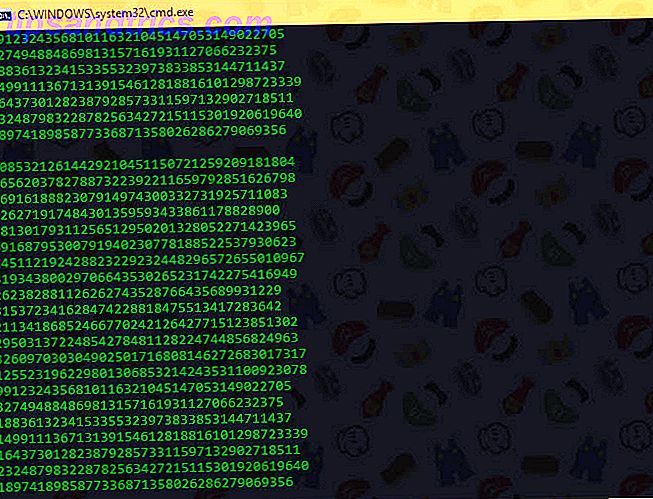
Notizblock-Trick: Ihr Computer spricht!
Dank Cortana und ähnlichen Tools ist es heutzutage nichts Ungewöhnliches, Ihren PC sprechen zu hören. Aber als Windows neu war, war es verrückt, "Sprache" von Ihrem Computer zu hören. Sie können diese Momente mit Notepad noch einmal erleben. Öffnen Sie zuerst ein neues Notepad-Dokument und fügen Sie diesen Code ein:
Dim Message, Speak Message=InputBox("Enter text", "Speak") Set Speak=CreateObject("sapi.spvoice") Speak.Speak Message Speichern Sie es als Talking.vbs, obwohl der Name beliebig sein kann. Stellen Sie nur sicher, dass es in VBS endet. Doppelklicken Sie auf diese Datei und geben Sie einen Text ein - Sie werden sich wundern, wenn Ihr PC Sie anspricht!
Notizblock-Trick: Erzeuge eine neue PIN
Wir empfehlen die Verwendung eines Passwort-Managers, da das Speichern eindeutiger Kennwörter für jede Site schwierig ist. Aber wenn Sie immer noch nicht ein Tool wie LastPass verwenden wollen 5 Best LastPass Alternativen zur Verwaltung Ihrer Passwörter 5 Beste LastPass Alternativen zur Verwaltung Ihrer Passwörter Viele Menschen halten LastPass für den König der Passwort-Manager; Es ist vollgepackt mit Funktionen und bietet mehr Benutzer als jeder seiner Konkurrenten - aber es ist bei weitem nicht die einzige Option! Lesen Sie mehr, Sie können Windows einen neuen Code für Sie generieren lassen.
Leider erzeugt dieser Trick nur eine zufällige vier- oder fünfstellige Zahl. Es ist also besser geeignet für eine Bank-PIN oder ähnliches. Fügen Sie den folgenden Code in eine neue Notepad-Datei ein:
@echo off :Start2 cls goto Start :Start title Password Generator echo I will make you a new password. echo Please write the password down somewhere in case you forget it. echo --------------------------------------------------------------- echo 1) 1 Random Password echo 2) 5 Random Passwords echo 3) 10 Random Passwords echo Input your choice set input= set /p input= Choice: if %input%==1 goto A if NOT goto Start2 if %input%==2 goto B if NOT goto Start2 if %input%==3 goto C if NOT goto Start2 :A cls echo Your password is %random% echo Now choose what you want to do. echo 1) Go back to the beginning echo 2) Exit set input= set /p input= Choice: if %input%==1 goto Start2 if NOT goto Start 2 if %input%==2 goto Exit if NOT goto Start 2 :Exit exit :B cls echo Your 5 passwords are %random%, %random%, %random%, %random%, %random%. echo Now choose what you want to do. echo 1) Go back to the beginning echo 2) Exit set input= set /p input= Choice: if %input%==1 goto Start2 if NOT goto Start 2 if %input%==2 goto Exit if NOT goto Start 2 :C cls echo Your 10 Passwords are %random%, %random%, %random%, %random%, %random%, %random%, %random%, %random%, %random%, %random% echo Now choose what you want to do. echo 1) Go back to the beginning echo 2) Exit set input= set /p input= Choice: if %input%==1 goto Start2 if NOT goto Start 2 if %input%==2 goto Exit if NOT goto Start 2 Speichern Sie es als Generator.bat . Es ist der gleiche Deal wie vorher - der Name spielt keine Rolle, solange er in BAT endet. Doppelklicken Sie darauf, um es zu öffnen, und Sie sehen ein einfaches Menü. Sie können auswählen, ob Sie ein, fünf oder zehn Kennwörter erstellen möchten.
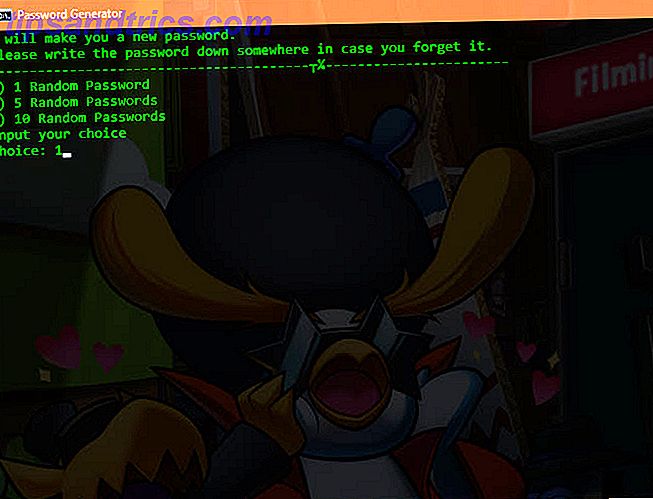
Hat dir diese Notizblock-Tricks gefallen? Welche anderen Arten von Miniprogrammen haben Sie mit VBS- oder BAT-Dateien erstellt? Teilen Sie mit uns in den Kommentaren!



